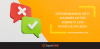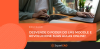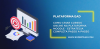Já descrevemos como instalar o moodle, muito bem ele está lá prontinho para ser usado e agora, por onde começar? Primeiramente é importante organizar o ambiente por categorias de cursos.
Ao instalar o moodle percebemos que existe uma categoria padrão já criada, no meu moodle, a categoria se chama Miscelândia. Assim uma boa dica é separar os cursos em categorias para uma melhor visualização tanto do aluno quanto como para proporcionar um melhor organização na hora de encontrar um curso para o próprio administrador. Pode-se criar categorias como, por exemplos, cursos livre, pós graduação, graduação, o nome que quiserem de acordo com os assuntos que os cursos envolvem, e dentro destas categorias também é possível criar sub-categorias, tudo para haver sempre uma melhor organização de conteúdo, é preciso pensar futuramente, quando tivermos inúmeros curso.
Depois disso é só criar um novo curso e configurá-lo, primeiro especificar em qual categoria ele deve ficar. Depois temos as seguintes opções:
Nome Completo: Nome do curso que todos irão visualizar Nome Breve: Sigla. Será visualizado pelos participantes do curso no topo da página, é importante na hora de cadastro em massa de alunos.
Número ID: não é obrigatório, se deixar em branco o próprio moodle vai criar um id, é importante para identificação de curso através de número.Sumário: Descrição detalhada do curso para quem não é cadastrado, ou ainda não fez o acesso é visualizado na página inicial do moodle
Formato: Pode ser de 3 tipos:
Tópicos- Os blocos são dispostos por números na tela principal do curso.
Semanas - Os blocos são dispostos por semanas a partir da data configurada para se iniciar
o curso Social - O curso é configurado em forma de fórum.
Número de Semanas ou tópicos: quantidade de blocos na tela principal
Data de Inicio - É possível programar a data de inicio do curso
Sessões escondidas - essa opção permite ou não que o aluno veja as sessões que o professor configura e não libera para acesso
Quantas notícias mostrar – Número de notícias referentes ao fórum
Mostrar notas - Notas disponíveis para os alunos
Mostrar relatórios de alunos - Relatórios de atividades feitas para os alunos
Tamanho de upload de arquivos - Tamanho máximo de arquivo enviado ao curso, para o
professor
Forçar tema: Tema do moodle
Este é um metacurso? - Metacurso é um curso geral composto por disciplinas (outros cursos).
Escreverei em breve mais sobre isso.
Plugin para inscrição – deixa padrão do site
Função padrão: todos os usuários cadastrados terão a função padrão de estudante senão configurarmos para outra.
Curso que aceita inscrição: Aceita inscrição manual sem depender do professor ou administrador
Período de validade da inscrição: período de inscrição
Aviso de encerramento de inscrição:
Avisar: aviso aos alunos de encerramento de inscrição
Notificar alunos: notificar os alunos sobre encerramento de inscrição
Limite: quantos dias após o encerramento
Tipos de grupos: É possível dentro de um curso criar turmas diferentes porém elas acessarão
o mesmo material
Forçar: Forçar elas participarem de um determinado grupo
Disponibilidade
Código de inscrição: importante criar uma senha para não permitir que qualquer pessoa que visite o moodle acesse os materiais do curso
Acesso de visitantes: permitir acesso de visitantes, nessa opção é possível fazer com que o visitante tenha uma senha é importante usar quando quer que uma pessoa não participante do curso entre para ver como está o curso Idioma: Força todos blocos do moodle ficarem em determinada lingua. É importante para cursos de
línguas
Role Remaning: Permite que chame por outro nome os participantes inclusos em determinada função. Por exemplo, os alunos podem ser chamados de estudantes, os professores serem chamados de Tutores, o adiministrador ser chamado de suporte.
Essas são as configurações básicas de um curso no moodle.







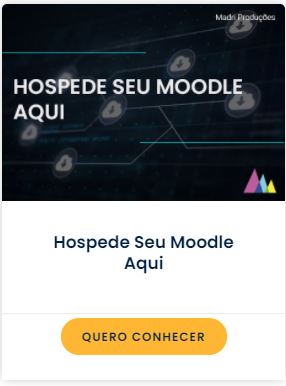

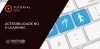

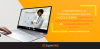
![[AI] Veja como importar questões para o lms Moodle com a Inteligência Artificial](/media/jact/small/images/2023/tutoriais/blog-Como_traduzir_um_plugin_do_lms_Moodle_com_a_inteligencia_artificial.png)
![[AI] Veja como importar questões para o lms Moodle com a Inteligência Artificial](/media/jact/small/images/2023/tutoriais/blog-AI_Veja_como_importar_questoes_para_o_lms_Moodle_com_a_Inteligencia_Artificial.png)